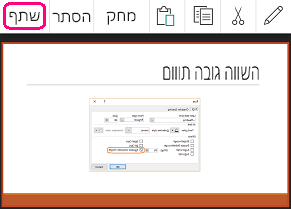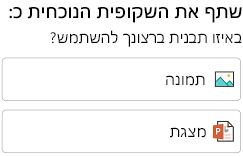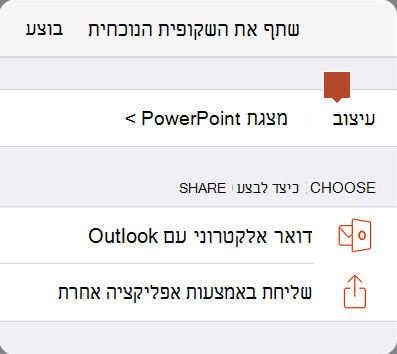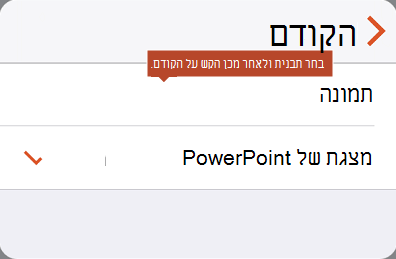במקום לשלוח מצגת שלמה, באפשרותך לשלוח שקופית בודדתPowerPoint מצגת.
שיתוף שקופית PowerPoint במכשיר Android
שליחת השקופית או תמונה של השקופית
-
הקש על השקופית שברצונך לשלוח.
-
בסרגל הפקודות, הקש על שתף.
-
בחר תמונה (כדי לשלוח תמונה של השקופית ) או מצגת (כדי לשלוח שקופית אחת .pptx השקופית).
-
בחר את היישום שברצונך לשלוח איתו את התמונה.
היישום נפתח כאשר השקופית מצורפת כדי שתוכל לשלוח אותה. בחר נמענים ולאחר מכן הקש על שלח בהודעה.
שיתוף שקופית מ- PowerPoint ב- iPhone או ב- iPad
שליחת השקופית או תמונה של השקופית
-
הקש על התמונה הממוזערת של השקופית שברצונך לשלוח.
-
בסרגל הפקודות, הקש על שתף.
-
בתיבת הדו-שיח, קיימות שתי אפשרויות תחת עיצוב כדי לציין אם לשלוח תמונה או .pptx אחר:
אפשרות
תיאור
תמונה
תמונה של השקופית
מצגת PowerPoint
קובץ תמונה של שקופית .pptx אחד
(יהיה .pptx קל יותר לנמענים להוסיף הערות ישירות ולשלוח אליך בחזרה.)
אם התבנית שאתה מעדיף אינה מוצגת תחת התווית עיצוב, הקש על החץ שמאלה כדי לשנות את הבחירה. לאחר שתבצע את הבחירה, הקש על הקודם.
-
תחת בחר כיצד לשתף, בחר את היישום שברצונך לשלוח איתו את התמונה ולאחר מכן הקש על סיום.
היישום נפתח כאשר השקופית מצורפת כדי שתוכל לשלוח אותה. בחר נמענים ולאחר מכן הקש על שלח בהודעה.
שיתוף שקופית מ- PowerPoint ב- Windows
שליחת תמונה של השקופית
-
בתצוגה רגילה, בחלונית התמונות הממוזערות מימין, לחץ על השקופית שברצונך לשתף.
-
העתק את התמונה הממוזערת (לחץ באמצעות לחצן העכבר הימני ובחר העתק).
-
עבור לתוכנית הדואר האלקטרוני שלך, כגון Outlook.
-
התחל הודעת דואר אלקטרוני חדשה. לחץ על חלונית ההודעה והדבק את השקופית שהועתקה.
השקופית מודבקת בהודעה שלך כתמונה. אם ברצונך לשנות את גודל התמונה, גרור נקודת אחיזה לשינוי גודל.
-
לאחר שתמען את הודעת הדואר האלקטרוני שלך, היא תהיה מוכנה לשליחה.
שיתוף שקופית מ- PowerPoint ב- Mac
שליחת השקופית או תמונה של השקופית
-
בתצוגה רגילה, בחלונית התמונות הממוזערות מימין, לחץ על השקופית שברצונך לשתף.
-
העתק את התמונה הממוזערת (לחץ באמצעות לחצן העכבר הימני ובחר העתק).
-
עבור ליישום Preview ב- Mac.
-
בתפריט קובץ, בחר חדש מהלוח.
תמונה של השקופית שהועתקה בשלב 2 מופיעה ביישום Preview.
-
שמור את התמונה.
-
עבור לתוכנית הדואר האלקטרוני שלך באמצעות פתיחת הודעת דואר אלקטרוני חדשה. צרף את קובץ התמונה שנשמר להודעה.
לאחר שתמען את הודעת הדואר האלקטרוני שלך, היא תהיה מוכנה לשליחה.